Zuletzt aktualisiert am

Das Teilen eines Kontakts aus Ihrem Adressbuch ist auf einem iPhone mit iMessage oder WhatsApp ganz einfach. Befolgen Sie einfach diese einfachen Schritte, um zu erfahren, wie.
WhatsApp und in geringerem Maße iMessage sind zwei meiner bevorzugten Kommunikationsplattformen für das iPhone. Dies bedeutet, dass ich mein Bestes versuche, um sicherzustellen, dass alle meine Kontakte zwischen den Apps auf meinem Gerät synchronisiert und auf dem neuesten Stand sind. Aber manchmal fehlt ein Kontakt und wenn jemand anderes (wie meine Frau) den Kontakt auf ihrem Telefon hat, verwenden wir den folgenden Prozess, um den Kontakt zwischen uns zu teilen.
Telefonkontakte über die iMessage- oder WhatsApp-Schnittstelle freigeben
Beide iMessage und WhatsApp haben sehr ähnliche Methoden zum Teilen von Kontakten. Aber ich werde mit iMessage beginnen.
Teilen Sie Telefonkontakte in Ihrem iOS-Adressbuch über iMessage
Ich höre also, dass es diesen Typen namens Mark O’Neill gibt, und er ist ein WIRKLICH interessanter Typ, mit dem man reden kann. Ich werde also die Kontaktdaten senden, damit ich mit mir selbst sprechen kann. Mit mir selbst zu reden ist gut. Nur so kann ich mir eines intelligenten Gesprächs sicher sein!
Um den Kontakt zu senden, haben Sie den Absender Öffnen Sie den Kontakt im iOS-Adressbuch oder Kontakte App. Scrollen Sie zum Ende des Kontakts und wählen Sie Kontakt teilen.
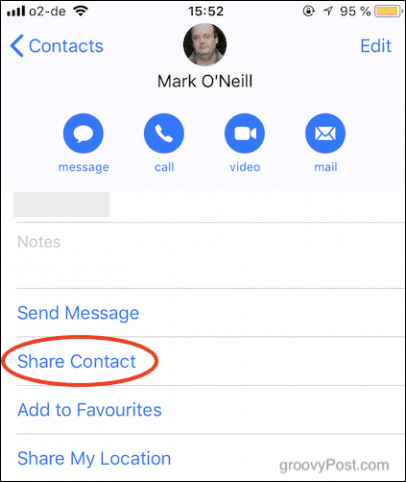
Wenn das Freigabemenü geöffnet wird, wählen Sie Botschaft — Dies ist wahrscheinlich die einfachste Methode, da der Kontakt per SMS oder iMessage bearbeitet wird.
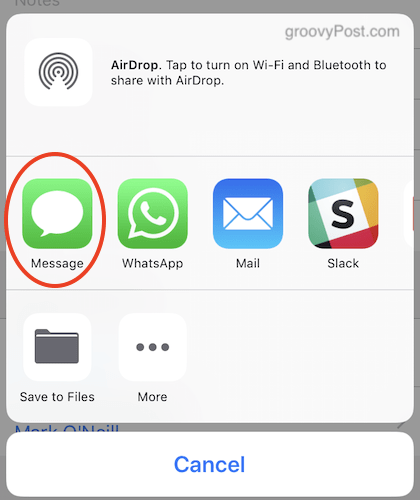
Sobald das SMS-Chat-Fenster geöffnet wird, werden die Kontaktdaten in einem blauen Feld vorab ausgefüllt. Adressieren Sie einfach die Textnachricht, fügen Sie einen Kommentar in das Feld mit dem Kontakt ein (falls gewünscht) und klicken Sie dann auf blauer Pfeil nach oben um es zu senden.
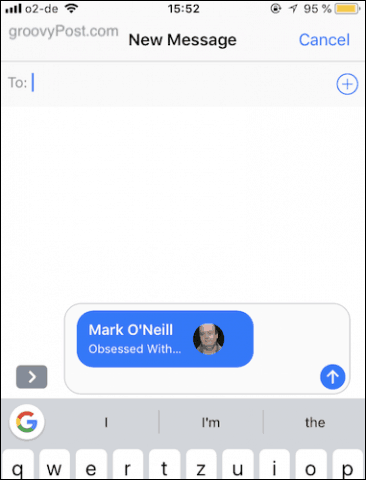
Da ich den Kontakt sowohl gesendet als auch empfangen habe, wird er im folgenden Screenshot zweimal angezeigt. Normalerweise wird es jedoch nur einmal auf dem Gerät des Empfängers angezeigt. Tippen Sie einmal auf das blaue Sprechblasenfenster mit dem Kontakt. Die Kontaktdaten werden aufgelistet.
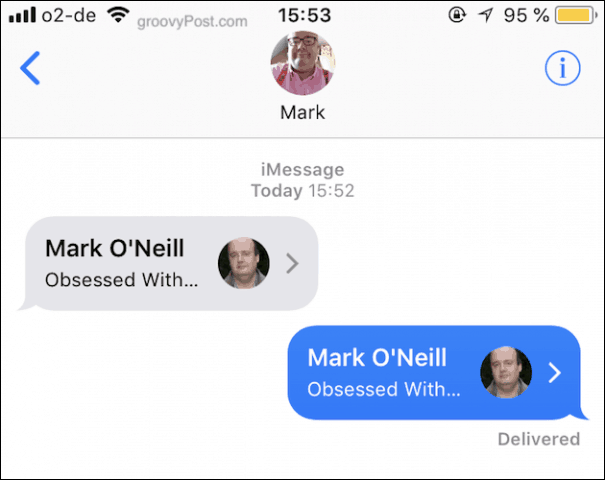
Scrollen Sie nach unten und tippen Sie auf Neuen Kontakt erstellenWenn es sich um einen brandneuen Kontakt handelt, oder tippen Sie auf Zu vorhandenem Kontakt hinzufügen, wenn Sie einem vorhandenen Kontakt nur zusätzliche Informationen hinzufügen.
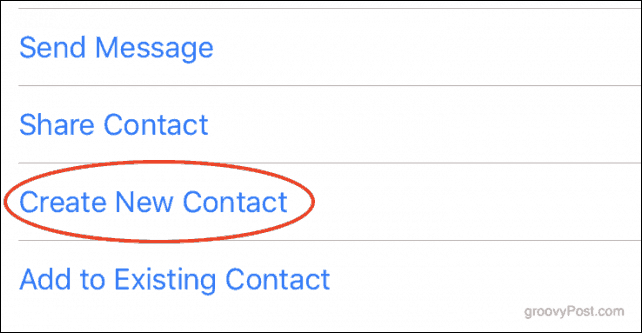
Sie sehen nun einen neuen Eintrag in Ihrem iOS-Adressbuch, der mit den Kontaktdaten gefüllt ist. Sie können die Details bei Bedarf bearbeiten. Wenn alles gut aussieht, tippen Sie auf Erledigt. Der Eintrag wird nun in Ihren iOS-Kontakten gespeichert.
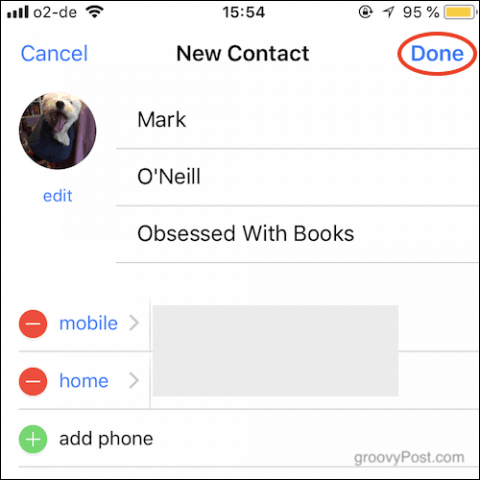
Teilen Sie Telefonkontakte in Ihrem iOS-Adressbuch über WhatsApp
Wie ich bereits sagte, teilen Sie einen Kontakt über WhatsApp ist sehr ähnlich. Wenn Sie zu Schritt zwei oben gelangen, wählen Sie WhatsApp anstelle von Nachricht.
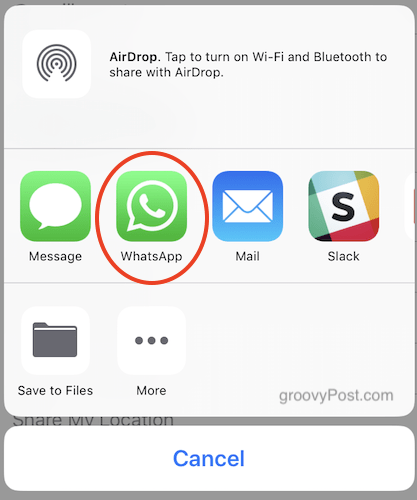
Alternativ können Sie einen Kontakt in WhatsApp freigeben, ohne die App zu verlassen. Aktivieren Sie einfach das Symbol „+“ neben dem Sprachfeld und wählen Sie im Popup-Menü Kontakt.
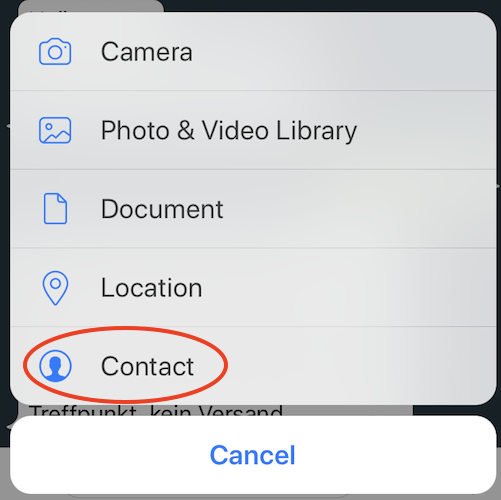
Unabhängig davon, welche Methode Sie in WhatsApp verwenden, wird Ihre Kontaktliste jetzt angezeigt. Scrollen Sie nach unten und suchen Sie den gewünschten Kontakt. Tippen Sie dann auf den Kreis rechts davon. Es erscheint nun ein blaues Häkchen und der Avatar des Kontakts wird oben angezeigt.
Klicken Erledigt Die Kontaktdaten werden in einem WhatsApp-Chatfenster angezeigt und können gesendet werden.
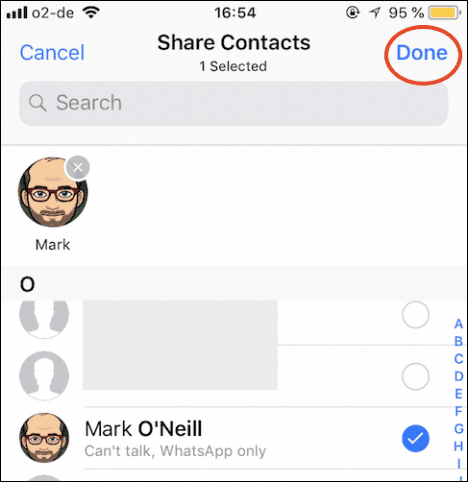
Fazit
Das Teilen von Kontakten ist eines der Dinge, bei denen es schnell und einfach geht, wenn Sie wissen, wo Sie suchen müssen. Viele Leute, die ich kenne, haben keine Ahnung, dass diese Funktion überhaupt existiert, und verbringen stattdessen Zeit damit, neue Kontakte manuell einzugeben. Obwohl das funktioniert, ist es viel langsamer und erhöht die Wahrscheinlichkeit von Fehlern.
Was ist mit Ihnen? Ist das ein neuer Tipp? Wir würden uns freuen, von unseren Lesern über diesen Tipp und alle anderen Tipps zu hören, die Sie ständig auf Ihren Mobilgeräten verwenden!


